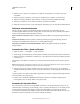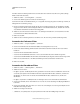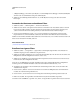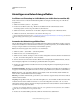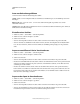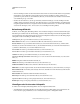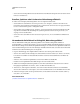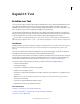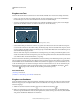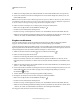Operation Manual
408
VERWENDEN VON PHOTOSHOP
Filter
Letzte Aktualisierung 9.6.2011
Hinzufügen von Beleuchtungseffekten
Ausführen von Photoshop im 32-Bit-Modus (nur 64-Bit-Version von Mac OS)
Unter 64-Bit-Versionen von Mac OS sind Beleuchtungseffekte nur verfügbar, wenn Photoshop im 32-Bit-Modus
ausgeführt wird.
1 Wählen Sie im Finder „Gehe zu“ > „Programme“.
2 Erweitern Sie den Ordner „Photoshop“. Klicken Sie anschließend mit der rechten Maustaste auf das
Anwendungssymbol von Photoshop und wählen Sie „Informationen“.
3 Wählen Sie im Fenster „Informationen“ im Abschnitt „Allgemein“ die Option „Im 32-Bit-Modus öffnen“.
4 Schließen Sie das Fenster „Informationen“ und starten Sie Photoshop neu.
Weitere Informationen finden Sie unter 64-bit Operating System benefits and limitations in Photoshop (Vorteile und
Einschränkungen für Photoshop unter 64-Bit-Betriebssystemen).
Anwenden des Beleuchtungseffekte-Filters
Mit dem Beleuchtungseffekte-Filter können Sie unzählige Beleuchtungseffekte in RGB-Bildern erstellen. Sie können
darüber hinaus Strukturen von Graustufendateien verwenden (so genannte Relief-Kanäle), um 3D-ähnliche Effekte zu
erzeugen, und eigene Stile für die Verwendung in anderen Bildern speichern.
Hinweis: Der Beleuchtungseffekte-Filter funktioniert nur in RGB-Bildern.
1 Wählen Sie „Filter“ > „Renderfilter“ > „Beleuchtungseffekte“.
2 Wählen Sie unter „Art“ eine Beleuchtungsart aus.
3 Wählen Sie unter „Lichtart“ eine Option. Wenn Sie mehrere Lichtquellen verwenden, aktivieren und deaktivieren
Sie „Ein“, um einzelne Lichtquellen ein- und auszuschalten.
4 Wenn Sie die Farbe des Lichts ändern möchten, klicken Sie im Dialogfeld auf das Farbfeld im Bereich „Lichtart“.
Der im Dialogfeld „Allgemeine Voreinstellungen“ gewählte Farbwähler wird geöffnet.
5 Möchten Sie Lichteigenschaften einstellen, ziehen Sie den jeweiligen Regler für die folgenden Optionen auf den
gewünschten Wert:
Intensität des Glanzlichtes Bestimmt, wie stark die Oberfläche Licht reflektiert (vergleichbar mit der Oberfläche von
Fotopapier). Die Einstellungsmöglichkeiten reichen von „Matt“ (geringe Reflexion) bis „Glänzend“ (starke Reflexion).
Material Bestimmt, ob das Licht stärker reflektiert oder das Objekt, auf das das Licht fällt. „Plastik“ reflektiert die
Farbe des Lichts, „Metall“ reflektiert die Farbe des Objekts.
Belichtung Verstärkt die Lichtintensität (positive Werte) oder reduziert sie (negative Werte). Beim Wert 0 bleibt die
Lichtintensität unverändert.
Umgebung Erzeugt diffuses Licht, als ob noch andere Lichtquellen, wie z. B. Sonnenlicht oder fluoreszierendes Licht,
im Raum vorhanden wären. Wählen Sie den Wert 100, um nur die Lichtquelle zu verwenden, oder -100, um die
Lichtquelle zu entfernen. Wenn Sie die Farbe des Umgebungslichts ändern möchten, klicken Sie auf das Farbfeld und
verwenden Sie den angezeigten Farbwähler.
Wenn Sie eine Lichtquelle duplizieren möchten, ziehen Sie sie bei gedrückter Alt-Taste (Windows) bzw. Wahltaste
(Mac OS) im Vorschaufenster an die gewünschte Stelle.
6 Möchten Sie eine Strukturfüllung verwenden, wählen Sie einen Kanal unter „Relief-Kanal“.